Платформу Zoom можно считать многофункциональной программой, главная цель и функция которой заключаются в предоставлении пользователям возможности общаться между собой, используя различные возможности программы (чат, видеосвязь и так далее). На этом набор привилегий не ограничивается. Например, есть возможность демонстрации экрана, создания доски заметок, деления всех участников на группы. В данной статье пойдёт речь о том, как в Зум разделить участников на группы.
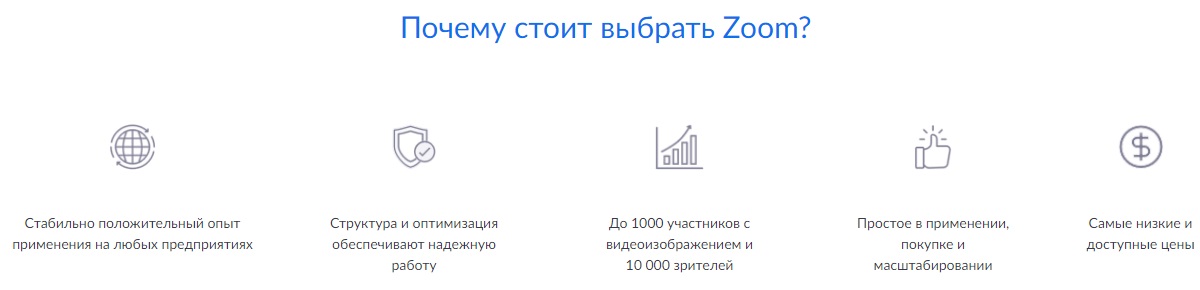
Инструкция для реализации действия
Если вы не знаете, как в Zoom разделить участников на группы, то следуйте указаниям ниже (предполагается, что клиент уже установлен на ваш ПК).
- Запустите программу на своём компьютере. После этого пройдите процесс авторизации.
- В главном меню нажмите на вкладку «Контакты», которая находится в верхней части окна.
- На появившейся страничке кликните на кнопку в виде плюса. Она расположена напротив вкладки «Контакты».
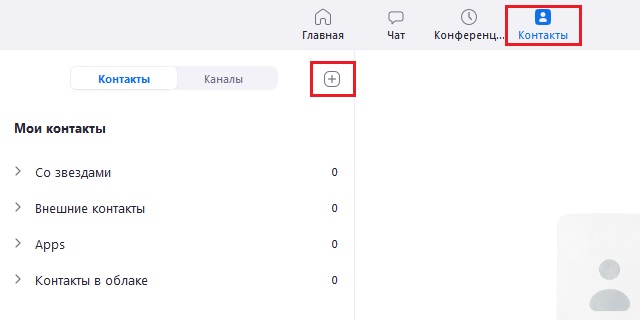
- Появится выпадающий список с несколькими вариантами. Вам нужно кликнуть на кнопку «Создать канал».
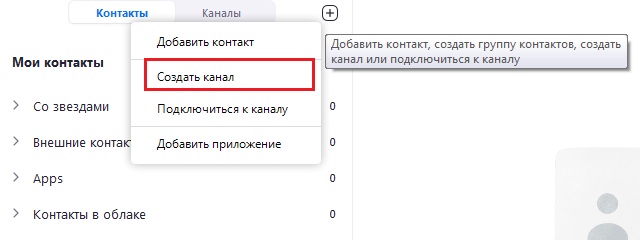
- Перед вами появится окно создания. В нём вам предлагают ввести достаточно небольшое количество параметров, но они важны. Внимательно прочитайте и выберите то, что вас интересует. Например, укажите статус. Он может быть «Частным» или же «Общедоступным».
- Нажмите на «Создать канал» для завершения данного цикла действий.
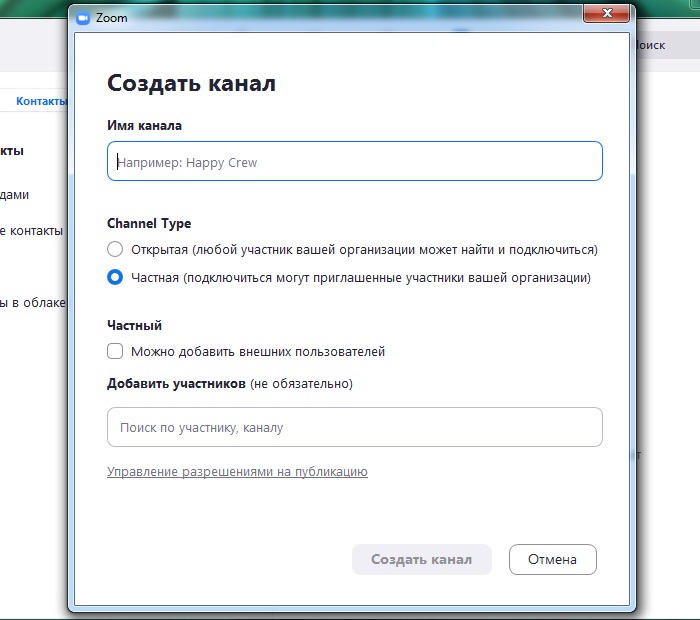
Обратите внимание! Если канал предназначен для узкого круга лиц и подразумевает обсуждение каких-то важных деталей, лучше выбирать вариант «Частный». Благодаря этому присоединяться к каналу будут только те пользователи, которые приглашены.
Как пригласить пользователя
Следующий момент заключается в том, чтобы пригласить людей. Вам нужно будет:
- Посетить вкладку «Чаты» и выбрать тот канал, который был вами только что создан.
- Кликнуть на все те кнопки, которые отмечены на изображении ниже. С этим трудностей не возникнет.
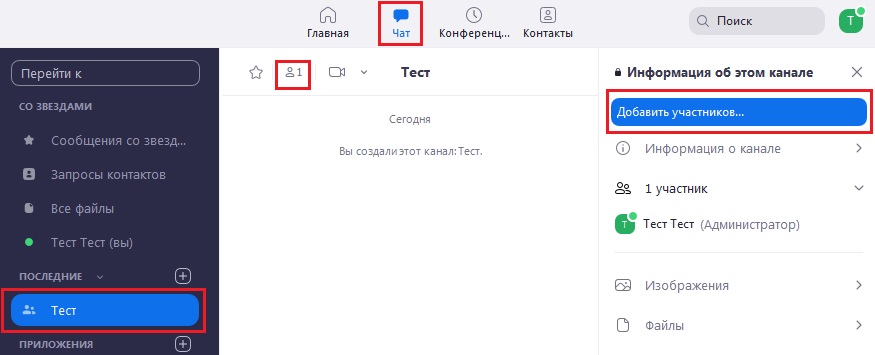
- Указать имя человека, которого вы хотите пригласить в чат. После этого нужно будет отправить заявку и просто ждать того момента, пока пользователь её примет.
Обратите внимание! Тот, кого вы приглашаете, должен заранее находиться в списке ваших контактов. Только в таком случае вы сможете пригласить его на желаемый канал.
Для чего нужны каналы
Когда вы разделяете людей по группам, сразу же получаете достаточно весомое преимущество. Например, вам можно будет в дальнейшем создавать какие-то конференции, куда будут входить исключительно нужные вам пользователи и вам не придётся выполнять добавление каждого по отдельности. Это экономит ваше время и минимизирует вероятность того, что кто-то лишний окажется в вашем кругу.
Если вы посетите раздел «Управление участниками», то сможете увидеть имя пользователя, а также его статус.
Важно! Создатель, другими словами, организатор, может без каких-либо проблем выполнять управление статусом человека. Например, есть опция для включения и выключения звука. Вы можете написать приватное сообщение, переименовать пользователя и многое другое.
Заключение
Как видите, процесс разделения пользователей на группы не занимает много времени. Всё, что вам нужно, сводится лишь к нескольким нажатиям клавиш мыши. Что касается мобильных устройств, процедура идентична. Поэтому, если вы захотите реализовать данную идею на смартфоне или планшете, то у вас не должно возникнуть проблем. Надеюсь, что данная статья помогла вам разобраться в вопросе — как в Зум разделить участников на группы.







